エアタグは、鍵、財布、書類など、追跡不可能な持ち物を見つけるのに役立つ素晴らしいツールです。 エアタグを実際に追跡する際には、エアタグの位置を正確に把握することが重要です。 また、位置情報の更新が遅くなる理由や、エアタグの位置情報履歴にアクセスする方法についても説明します。
エアタグはどのくらいの頻度で自動的に位置情報を更新しますか?
多くのユーザーが気づいていないのは、エアタグにはGPSや追跡デバイスが内蔵されておらず、近くにあるAppleデバイスのネットワークを使って追跡されているということです。 このため、AirTagの位置情報は、他の人のAppleデバイスがたくさんある混雑した場所にある場合、より頻繁に更新されます。 同時に、Appleデバイスから遠く離れた場所にある場合は、更新頻度が低くなり、追跡できなくなる可能性があります。 このような場合でも、AirTagの「最後に見た場所」にアクセスするか、紛失マークを付けることで追跡することができます。 AirTagのヒントについては、無料の ニュースレター「今日のヒント」にご登録ください!
エアタグの位置を手動で更新する方法
AirTagの位置情報を手動で更新することはできません。 最も正確な AirTag 位置情報の読み取りを行うには、AirTag のバッテリー残量を確認し、追跡するのに十分なバッテリーがあることを確認する必要があります。 また、AirTagが他のAppleデバイスの範囲内にあることも必要です。 iPhoneでAirTagの位置を更新する方法は以下の通りです:
- 私の場所を探す」アプリを開きます。
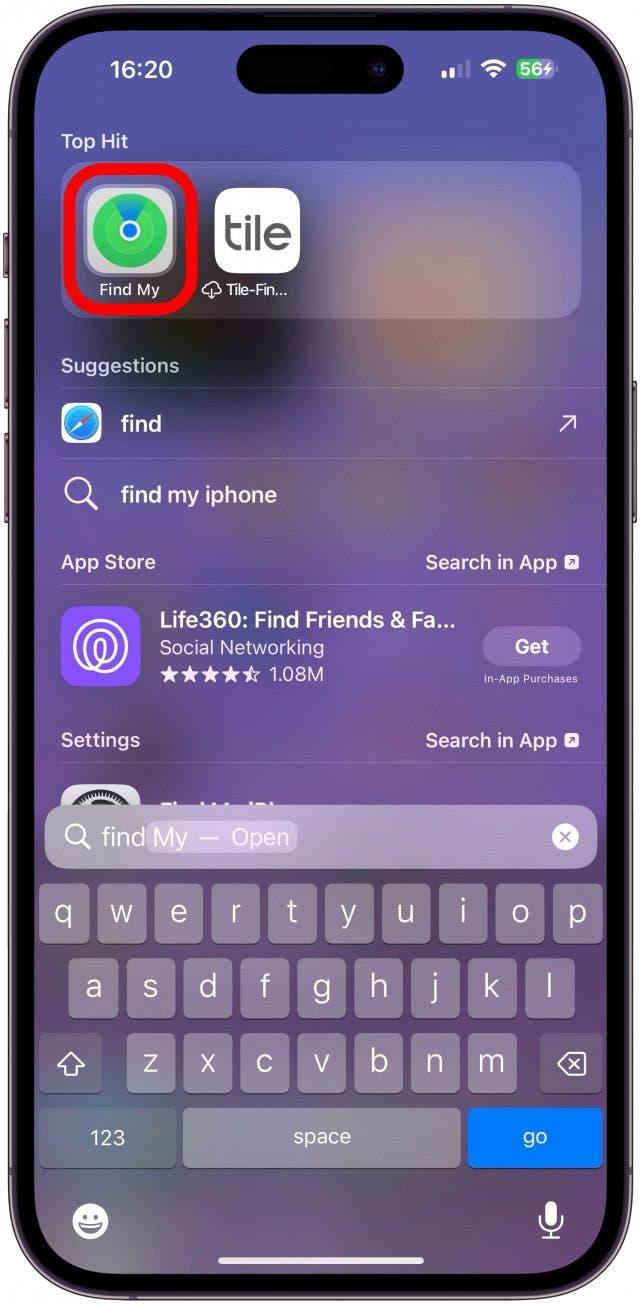
- まだ表示されていない場合は、[アイテム]をタップします。
![まだ表示されていない場合は、[アイテム]をタップします。](data:image/svg+xml,%3Csvg%20xmlns='http://www.w3.org/2000/svg'%20width='0'%20height='0'%20viewBox='0%200%200%200'%3E%3C/svg%3E)
- AirTagをタップすると、最近更新された場所が表示されます。 より新しく報告された場所を見たい場合は、自動的に更新されるのを待つことができます。

- 位置情報が更新されず、[検索]をタップしても見つからない場合は、下にスクロールして[紛失モード]を有効にします。
![位置情報が更新されず、[検索]をタップしても見つからない場合は、下にスクロールして[紛失モード]を有効にします。](data:image/svg+xml,%3Csvg%20xmlns='http://www.w3.org/2000/svg'%20width='0'%20height='0'%20viewBox='0%200%200%200'%3E%3C/svg%3E)
- 続行」をタップします。

- 電話番号を入力し、「次へ」をタップします。

- Notify When Found(見つかったら通知)がオンになっていることを確認します。

- 電話番号を再確認し、必要に応じて修正します。

- メッセージをタップして変更し、[有効化]をタップします。
![メッセージをタップして変更し、[有効化]をタップします。](data:image/svg+xml,%3Csvg%20xmlns='http://www.w3.org/2000/svg'%20width='0'%20height='0'%20viewBox='0%200%200%200'%3E%3C/svg%3E)
これでAirTagが見つかった場合に通知が届きます! AirTagの電池が消耗している場合、AirTagを見つけた人が電池を交換し、Appleデバイスが追跡できる場所に置いた場合のみ、この方法が機能する可能性があります。
プロからのアドバイス
最終目撃アラートが表示された場合は、AirTagがリアルタイムで追跡できない遠隔地で最後に目撃されたことを意味します。 AirTagが「紛失」した場合にのみ自動的に表示されるため、手動でアクセスする方法はありません。’
エアタグの位置を確認し、iPhone上でその位置を更新する方法はお分かりいただけたと思います。 AirTagであなたのアイテムを安全に保つ最善の方法は、AirTagで追跡したアイテムを忘れた場合に通知アラートをオンにすることです。 通知でいっぱいにならないように、自宅などの場所を無効にすることができます。 電池残量警告が表示されたら、すぐにエアタグの電池を交換することを忘れないでください!
よくある質問
- AirTagの場所を共有できますか? はい! iOS 17以降をお使いの場合。 AirTagロケーションの共有はiOS 17の新機能です。このソフトウェアアップデートは2023年秋またはそれ以前に公開される予定です。
- エアタグは防水ですか? いいえ。 AirTagを水濡れから守る方法についてはこちらをご覧ください。
- AirTagの正しい設定方法は? AirTagの設定は簡単で、iPhoneが説明します。 AirTagの設定方法については、こちらをご覧ください。

![まだ表示されていない場合は、[アイテム]をタップします。](https://img.iosapple.eu/How-To/AirTag/454455846_1.jpg)
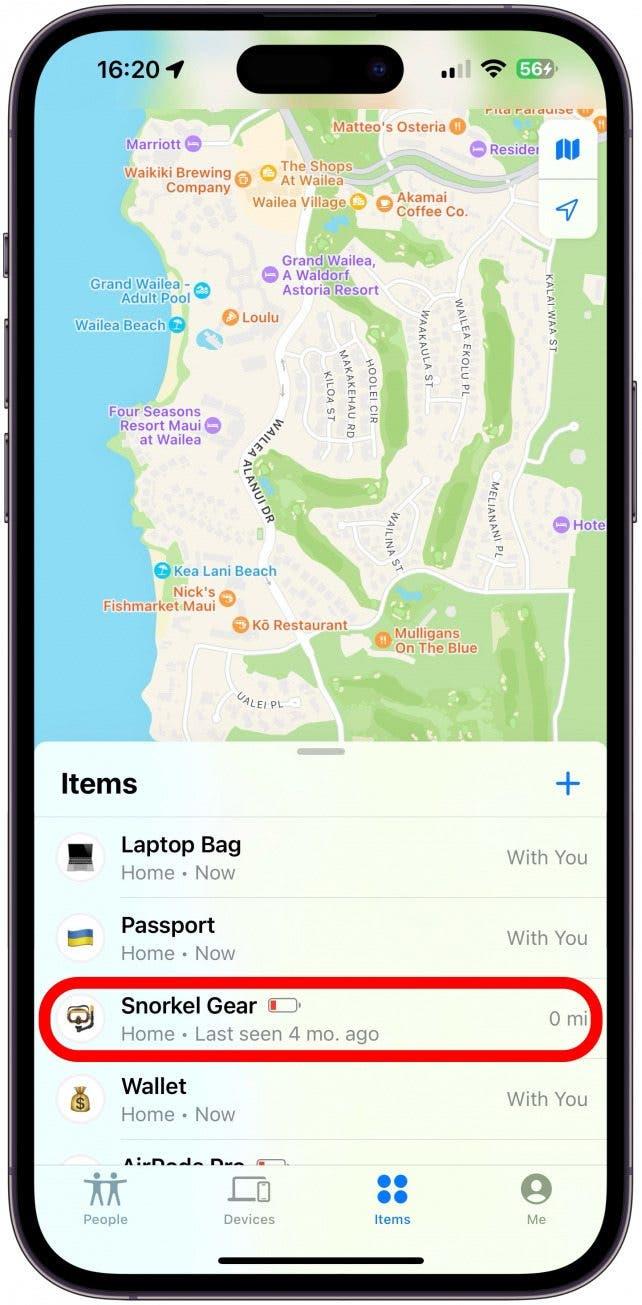
![位置情報が更新されず、[検索]をタップしても見つからない場合は、下にスクロールして[紛失モード]を有効にします。](https://img.iosapple.eu/How-To/AirTag/454455846_7.jpg)
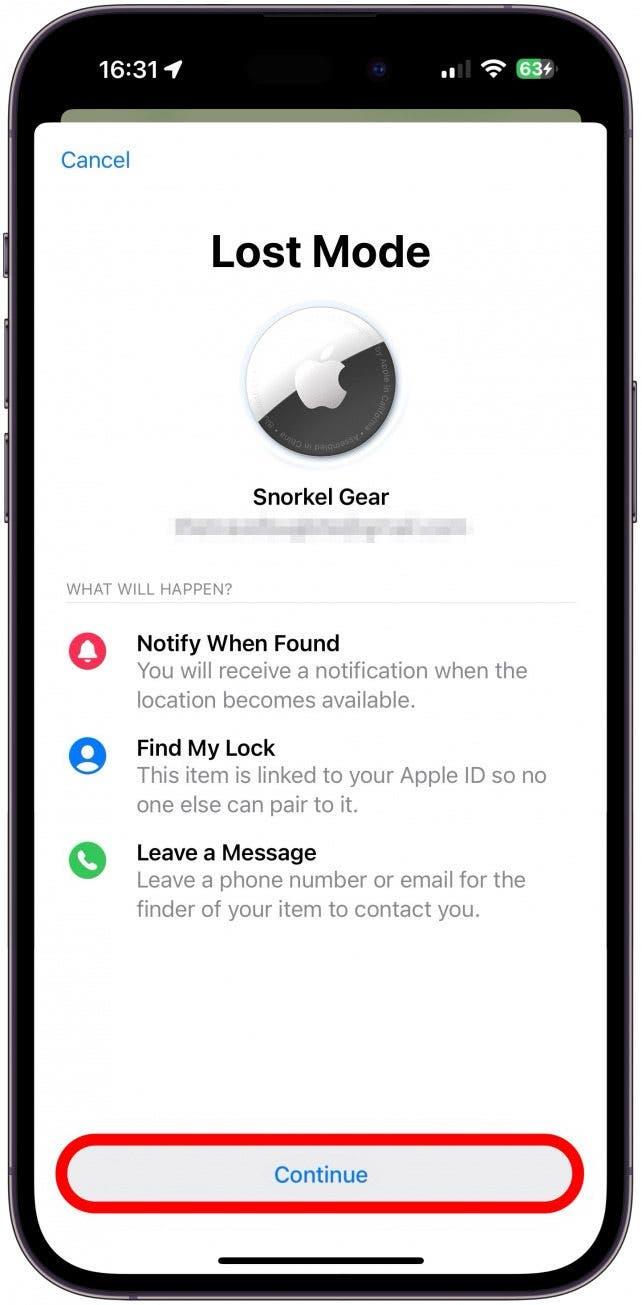
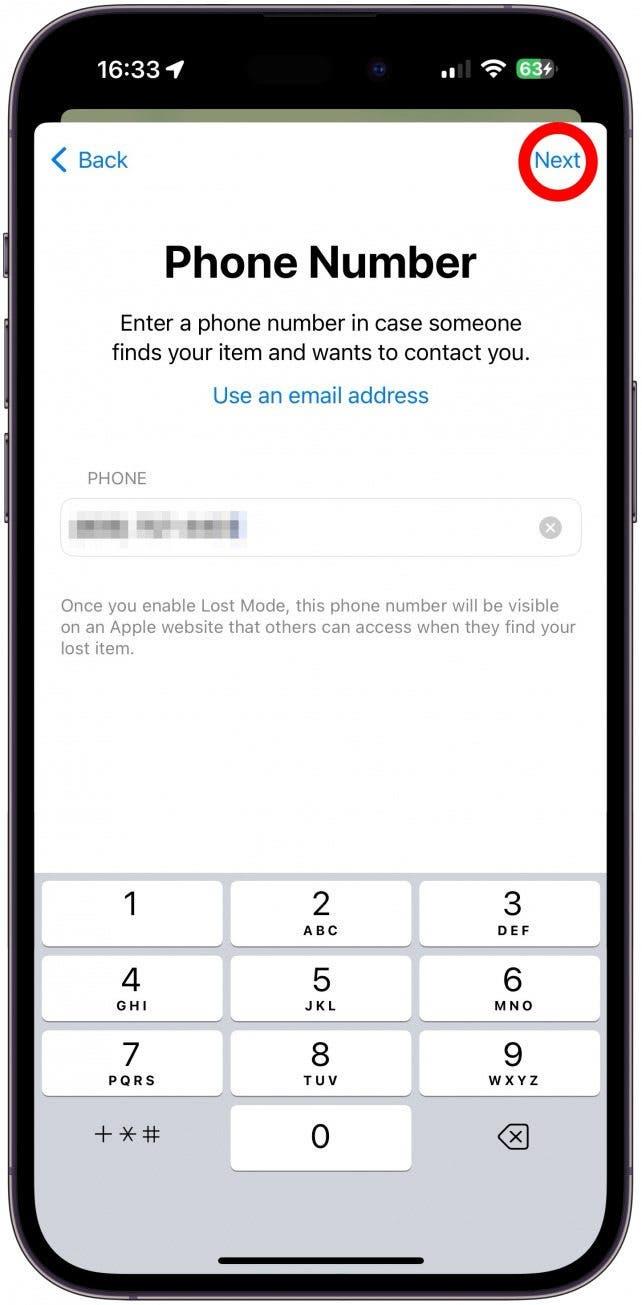
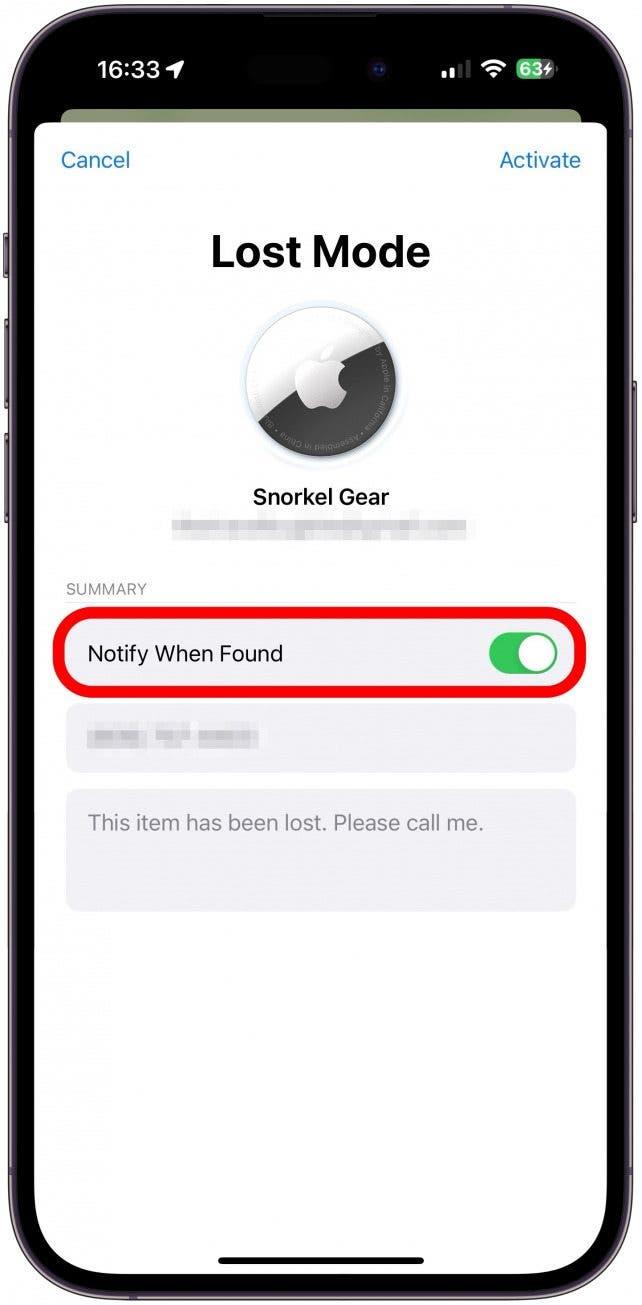
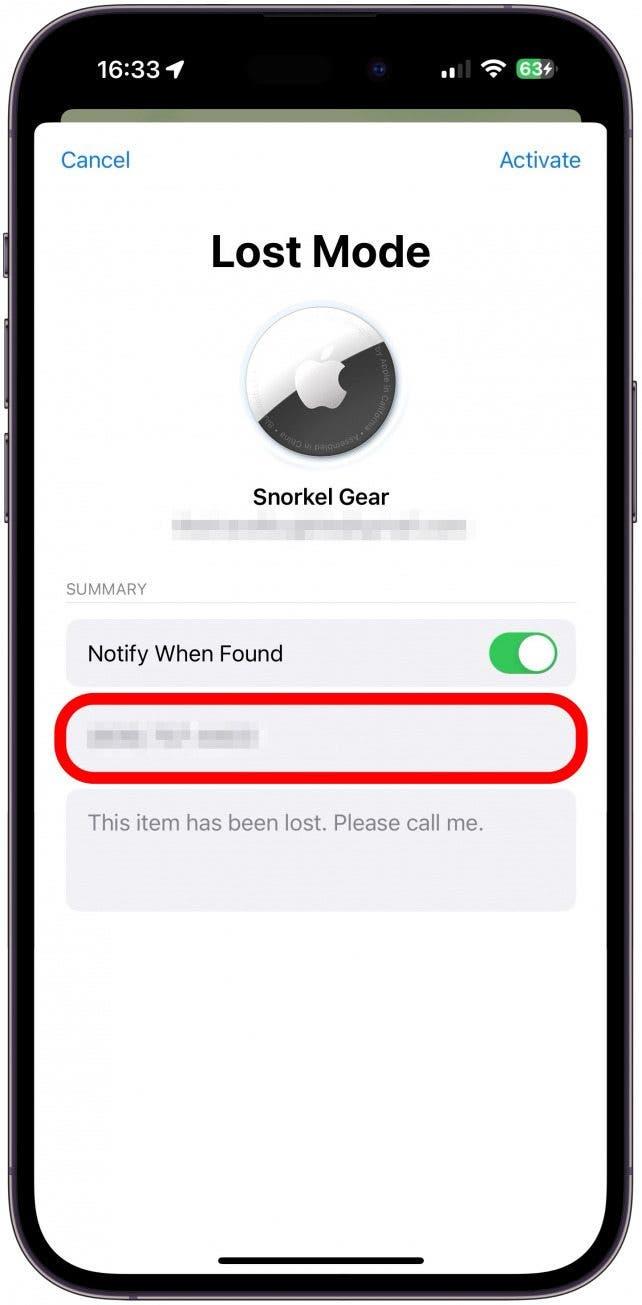
![メッセージをタップして変更し、[有効化]をタップします。](https://img.iosapple.eu/How-To/AirTag/454455846_26.jpg)